Sie haben auf ein neues Android-Telefon umgestiegen, wissen aber nicht, wie Sie Daten von Android zu Android übertragen? Glücklicherweise ist die Datenmigration zwischen Android-Geräten kein Problem mehr. In diesem Handbuch finden Sie sechs verschiedene Methoden, mit denen Sie Ihre Daten effizient übertragen können. Los geht's.
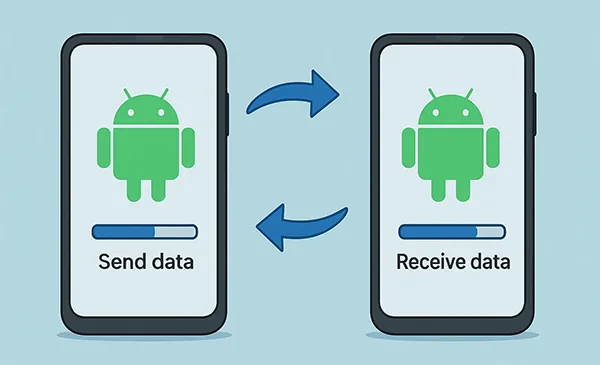
- Teil 1: So übertragen Sie Daten von Android zu Android mit iReaShare Phone Transfer
- Teil 2: So übertragen Sie Android auf Android über Android Switch
- Teil 3: So übertragen Sie Daten über Samsung Smart Switch auf ein neues Android-Telefon
- Teil 4: So übertragen Sie Daten von einem Android-Gerät auf ein anderes mit Google Backup
- Teil 5: So senden Sie Daten per Quick Share vom alten auf das neue Telefon
- Teil 6: So kopieren Sie Android per Drag & Drop auf Android
- Teil 7: FAQs zum Übertragen von Daten von Android zu Android
Werfen Sie einen kurzen Blick auf diese Methoden:
| Verfahren | Vorteile | Nachteile |
|---|---|---|
| iReaShare Telefonübertragung | 1. Umfassende Übertragung verschiedener Datentypen 2. Unterstützt plattformübergreifende Übertragungen (Android zu iOS usw.) 3. Daten ohne Datenverlust übertragen 4. Hervorragende Kompatibilität und keine Werbung |
1. Erfordert einen Computer und eine separate Softwareinstallation 2. Für alle Funktionen ist eine Gebühr erforderlich |
| Android Switch | 1. Integrierter und nahtloser Teil der ersten Telefoneinrichtung 2. Überträgt eine Vielzahl von Daten, einschließlich App-Daten 3. Offizielle und sichere Methode von Google |
1. Nur bei der Ersteinrichtung eines neuen Geräts verfügbar 2. Möglicherweise werden nicht alle App-Daten für jede App übertragen |
| Samsung Smart Switch | 1. Sehr umfangreich, überträgt eine große Bandbreite an Daten 2. Unterstützt sowohl drahtlose als auch kabelgebundene Verbindungen 3. Kann Daten von Nicht-Samsung-Telefonen auf ein neues Samsung übertragen 4. Optimiert für Samsung-Geräte |
1. In erster Linie zum Übertragen von Daten auf ein Samsung-Telefon 2. Für die kabelgebundene Übertragung ist ein spezielles Kabel oder ein Adapter erforderlich |
| Google Backup | 1. Automatischer und automatischer Backup-Prozess 2. Keine physische Verbindung zwischen den Telefonen erforderlich 3. Kann Daten wiederherstellen, auch wenn das alte Telefon nicht verfügbar ist |
1. Beschränkt auf Daten, die in Ihrem Google-Konto gesichert sind 2. Der kostenlose Speicherplatz ist begrenzt (15 GB werden mit anderen Google-Diensten geteilt) 3. Überträgt nicht alle Dateitypen oder Einstellungen |
| Schnelles Teilen | 1. Extrem schnell für die lokale Dateiübertragung 2. Keine Internetverbindung erforderlich; verwendet Bluetooth/Wi-Fi Direct 3. Einfach und in die meisten modernen Android-Telefone integriert |
1. Nur zum Übertragen einzelner Dateien oder Fotos/Videos 2. Nicht für eine vollständige Systemmigration geeignet 3. Begrenzte Reichweite; Geräte müssen nahe beieinander sein |
| Ziehen und Ablegen | 1. Vollständige manuelle Kontrolle darüber, welche Dateien übertragen werden 2. Keine spezielle Software oder Internetverbindung erforderlich 3. Funktioniert mit jedem Computer |
1. Mühsam und zeitaufwendig bei großen Datenmengen 2. Überträgt keine Kontakte, Nachrichten, App-Daten oder Einstellungen 3. Erfordert einen Computer und USB-Kabel |
Teil 1: So übertragen Sie Daten von Android zu Android mit iReaShare Phone Transfer
iReaShare Phone Transfer ist eine plattformübergreifende Anwendung, die den Datentransfer zwischen Telefonen vereinfacht. Sie zeichnet sich durch ihre benutzerfreundliche Oberfläche und die Möglichkeit aus, eine Vielzahl von Datentypen, darunter Kontakte, Nachrichten, Fotos, Videos, Musik und mehr, zwischen verschiedenen Betriebssystemen zu übertragen. Sie können damit Ihre Daten in einem Rutsch von Android zu Android übertragen.
Hauptfunktionen von iReaShare Phone Transfer:
* Kopieren Sie Daten direkt von Android zu Android.
* Unterstützt die Übertragung von Fotos , Videos, Musik, Dokumenten, Kontakten, Apps, SMS usw.
* Die drahtlose Datenübertragung zwischen Android-Geräten wird unterstützt.
* Stabile Datenübertragung per USB zwischen Mobilgeräten.
* Bietet 4 Übertragungsmodi: Android zu Android, Android zu iOS, iOS zu Android und iOS zu iOS .
* Kompatibel mit Android 6.0 oder höher und iOS 5.0 oder höher, einschließlich der neuesten Version.
Laden Sie iReaShare Phone Transfer herunter.
Für Windows herunterladen Für Mac herunterladen
So übertragen Sie alles mit einem Klick von Android auf Android:
-
Installieren Sie iReaShare Phone Transfer nach dem Download auf Ihrem Computer. Öffnen Sie es anschließend auf dem Desktop.

-
Verwenden Sie USB-Kabel, um sowohl Ihr altes als auch Ihr neues Android-Telefon mit dem Computer zu verbinden, und aktivieren Sie die USB-Debugging-Funktion auf beiden Mobiltelefonen.
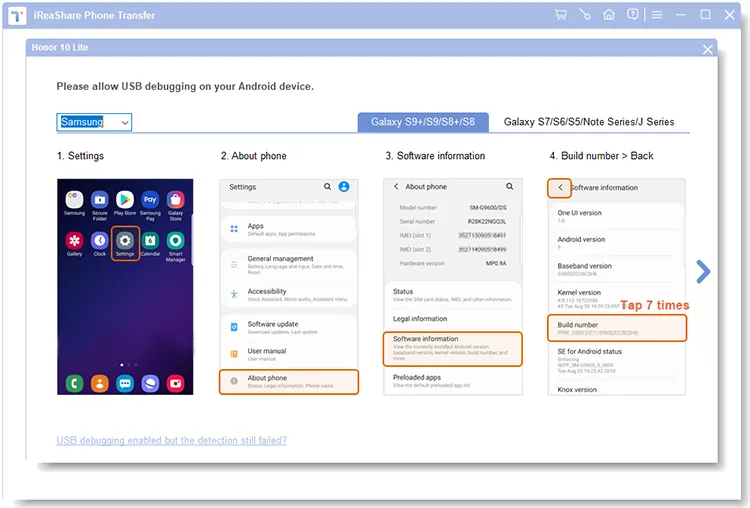
-
Stellen Sie sicher, dass die Telefone „ Quelle “ und „ Ziel “ korrekt identifiziert sind. Falls nicht, verwenden Sie die Schaltfläche „ Wechseln “, um sie zu vertauschen. Wählen Sie nun die zu übertragenden Datentypen aus der angezeigten Liste aus. Klicken Sie auf „ Kopieren starten “.

-
Die Anwendung beginnt mit dem Kopieren der ausgewählten Daten vom alten auf das neue Telefon. Warten Sie, bis der Vorgang abgeschlossen ist.

Hier ist die Videoanleitung:
Teil 2: So übertragen Sie Android auf Android über Android Switch
Die von Google entwickelte Android Switch App ist ein Datenübertragungstool , mit dem Nutzer ihre Daten von einem Gerät auf ein neues Android-Gerät übertragen können. Sie können damit Ihre Daten von Ihrem alten Android-Telefon auf Ihr neues Android-Gerät übertragen. Die App unterstützt übrigens Android 9.0 oder höher, sodass Sie sie nicht auf sehr alten Android-Telefonen verwenden können.
Android migriert mit Android Switch auf ein neues Telefon:
-
Schalten Sie Ihr neues Android-Telefon ein. Installieren Sie anschließend die App aus dem Google Play Store auf Ihrem alten Android-Telefon.
-
Stellen Sie sicher, dass sowohl Ihr altes als auch Ihr neues Telefon aufgeladen und mit einem WLAN-Netzwerk verbunden sind. Während des Einrichtungsvorgangs Ihres neuen Android-Telefons werden Sie aufgefordert, Apps und Daten von einem alten Gerät zu kopieren.
-
Wenn Sie kein kompatibles Kabel haben, haben Sie die Möglichkeit, Daten drahtlos zu übertragen. Hier kommt die Android Switch-App ins Spiel.
-
Das neue Telefon leitet Sie zu Ihrem alten Telefon weiter, um die Verbindung herzustellen und die Übertragung zu starten. Möglicherweise müssen Sie einen QR-Code scannen oder eine PIN eingeben, um eine sichere Verbindung herzustellen.
-
Sie können auswählen, welche Datentypen Sie auf Ihr neues Telefon kopieren möchten. Die dafür benötigte Zeit hängt von der zu übertragenden Datenmenge ab. Halten Sie beide Geräte nah beieinander und eingeschaltet, bis der Vorgang abgeschlossen ist.
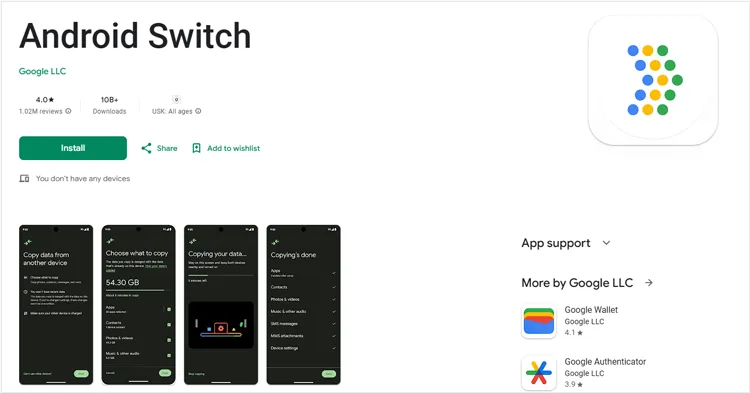
Teil 3: So übertragen Sie Daten über Samsung Smart Switch auf ein neues Android-Telefon
Samsung Smart Switch ist eine leistungsstarke, proprietäre Anwendung, die speziell für Samsung Galaxy-Geräte entwickelt wurde. Sie eignet sich hervorragend für die Datenübertragung von jedem Android- oder iOS-Gerät auf ein neues Android- Samsung-Telefon.
So verschieben Sie Daten mit Smart Switch von Android auf Samsung:
-
Stellen Sie sicher, dass Smart Switch sowohl auf Ihrem alten Android-Telefon als auch auf Ihrem neuen Samsung-Telefon installiert ist (auf neuen Samsung-Geräten ist es häufig vorinstalliert).
-
Öffnen Sie auf dem neuen Telefon Smart Switch und wählen Sie „ Daten empfangen “. Wählen Sie auf dem alten Telefon „ Daten senden “.
-
Sie können die Telefone wahlweise drahtlos oder über ein USB-Kabel verbinden. Für die kabelgebundene Übertragung benötigen Sie ein USB-C-auf-USB-C-Kabel oder ein USB-A-auf-USB-C-Kabel mit Adapter.
-
Das neue Telefon scannt Ihr altes Gerät und zeigt Ihnen eine Liste der übertragbaren Daten an. Wählen Sie die zu übertragenden Daten aus. Tippen Sie anschließend auf „ Übertragen “, um die Datenmigration zu starten. Halten Sie beide Telefone in der Nähe und laden Sie sie auf, bis die Übertragung abgeschlossen ist.

Teil 4: So übertragen Sie Daten von einem Android-Gerät auf ein anderes mit Google Backup
Google Backup ist eine fantastische, unkomplizierte Methode zur Datenübertragung. Es sichert die Daten Ihres alten Android-Telefons automatisch in Ihrem Google-Konto, sodass Sie sie problemlos auf einem neuen Android-Gerät wiederherstellen können.
So stellen Sie Daten aus Google Backup auf einem neuen Android-Telefon wieder her:
-
Gehen Sie auf Ihrem alten Telefon zu Einstellungen > „ Google “ > „ Backup “. Stellen Sie sicher, dass „ Auf Google Drive sichern “ aktiviert ist und Ihre Daten kürzlich gesichert wurden. Oder aktivieren Sie „ Backup mit Google One “ und klicken Sie auf „ Jetzt sichern “.
-
Melden Sie sich beim Einrichten Ihres neuen Android-Telefons mit demselben Google-Konto an, das Sie auf Ihrem alten Gerät verwendet haben. Während des Einrichtungsvorgangs werden Sie aufgefordert, die Wiederherstellung aus einem Backup durchzuführen. Wählen Sie das Backup Ihres alten Telefons aus.

-
Sie können auswählen, welche Daten wiederhergestellt werden sollen, einschließlich Kontakte, Anrufverlauf, Einstellungen, Apps und mehr. Tippen Sie auf " Wiederherstellen ".
-
Das neue Android-Telefon lädt Ihre Daten im Hintergrund herunter und stellt sie wieder her. Beachten Sie, dass Fotos und Videos bei dieser Methode nicht immer direkt übertragen werden. Die Synchronisierung erfolgt in der Regel über Google Fotos.

Teil 5: So senden Sie Daten per Quick Share vom alten auf das neue Telefon
Quick Share ist eine Funktion auf Samsung-Geräten und einigen anderen Android-Telefonen, die den schnellen, lokalen Austausch von Dateien zwischen Geräten ohne Netzwerkverbindung ermöglicht. Es ist eine großartige Option für die Übertragung einer ausgewählten Anzahl von Dateien.
So geht's:
-
Aktivieren Sie Quick Share sowohl auf Ihrem alten als auch auf Ihrem neuen Telefon im Bereich „Schnelleinstellungen“ oder in den Geräteeinstellungen.
-
Öffnen Sie auf Ihrem alten Android-Telefon die Galerie, die Dateien-App oder eine andere App und wählen Sie die Dateien aus, die Sie übertragen möchten (Fotos, Videos, Dokumente usw.).
-
Tippen Sie auf das Symbol „ Teilen “ und wählen Sie „ Schnell teilen “ aus den Optionen. Ihr neues Telefon sollte in der Liste der Geräte in der Nähe erscheinen. Tippen Sie darauf.

-
Auf dem neuen Telefon wird eine Benachrichtigung angezeigt. Tippen Sie auf „ Akzeptieren “, um die Dateien zu empfangen. Die Übertragung erfolgt dank der lokalen Verbindung sehr schnell.

Teil 6: So kopieren Sie Android per Drag & Drop auf Android
Für diejenigen, die eine unkomplizierte Methode bevorzugen, ist das Ziehen und Ablegen von Dateien zwischen Android-Geräten einfach und effektiv. Solange Sie beide Geräte an Ihren Computer anschließen, können Sie Ihre Dateien problemlos per Drag & Drop verschieben.
So kopieren Sie Android-Daten per Drag & Drop auf ein anderes Android-Telefon:
-
Verwenden Sie USB-Kabel, um sowohl Ihr altes als auch Ihr neues Android-Telefon mit einem Computer zu verbinden.
-
Wischen Sie auf beiden Telefonen vom oberen Bildschirmrand nach unten und tippen Sie auf die USB-Benachrichtigung. Ändern Sie den USB-Verbindungsmodus auf „ Dateiübertragung/Android Auto “ oder „ MTP “.

-
Öffnen Sie auf Ihrem Computer den Datei-Explorer . Öffnen Sie dann den internen Speicherordner Ihres alten Telefons. Navigieren Sie zu den Ordnern, die die Dateien enthalten, die Sie kopieren möchten (z. B. DCIM für Fotos, Musik für Lieder).
-
Ziehen Sie die ausgewählten Ordner oder Dateien aus dem Fenster des alten Telefons und legen Sie sie in den entsprechenden Ordnern im Fenster Ihres neuen Telefons ab.

Teil 7: FAQs zum Übertragen von Daten von Android zu Android
F1: Welche App eignet sich am besten, um alle Daten von Android auf Android zu übertragen?
Apps wie Samsung Smart Switch, iReaShare Phone Transfer und Google Backup gehören zu den besten für die Übertragung all Ihrer Daten. Samsung Smart Switch wird besonders für Samsung-Nutzer empfohlen, während iReaShare für alle Android-Geräte geeignet ist.
F2: Muss ich meine SIM-Karte in ein neues Android-Telefon einlegen, bevor ich Daten übertrage?
Es ist nicht notwendig, die SIM-Karte vor der Datenübertragung einzulegen, da die meisten Datenübertragungsmethoden ohne sie funktionieren. Es empfiehlt sich jedoch, die SIM-Karte nach Abschluss der Übertragung einzulegen, damit Sie Mobilfunkdienste nutzen können.
F3: Kann ich alle Apps auf mein neues Android-Telefon kopieren?
Ja, die meisten Apps können über Google Backup, Smart Switch oder iReaShare Phone Transfer übertragen werden. Allerdings können keine Tools System-Apps übertragen. Außerdem müssen einige Apps je nach verwendeter Übertragungsmethode möglicherweise aus dem Google Play Store neu installiert werden.
Abschluss
Daten von einem Android-Telefon auf ein anderes zu übertragen ist ganz einfach, oder? Mit den sechs oben genannten Methoden können Sie nun verschiedene Datentypen und sogar grundlegende Informationen wie Kontakte, SMS und Anrufprotokolle übertragen. Wenn Sie nach der Einrichtung verschiedene Datentypen mit nur einem Klick übertragen möchten, ist iReaShare Phone Transfer die richtige Wahl für Sie. Es stellt die geringsten Anforderungen an Datenübertragung und Geräte.
Für Windows herunterladen Für Mac herunterladen
Verwandte Artikel
Nahtlose Übertragung von Dateien von Android auf das iPad mit 6 Methoden
So übertragen Sie Kontakte vom iPhone auf Android: 6 nahtlose Methoden
So sichern Sie Musik auf Android: 5 Möglichkeiten zum Schutz Ihrer Songs
So klonen Sie heimlich ein Android-Telefon: Vollständige Anleitung zur Datenübertragung





























































